こんにちは。歯痛に苦しむ白川秋です。
Excelには様々な関数が存在しますが、その中で、LEFT関数とMID関数を使った、便利な文字の抽出法について解説したいと思います。
住所から都道府県を抜き出す方法
住所一覧を用意する
以下のような住所一覧があったとします。(住所はランダム生成したものです)
都道府県の「文字数」を入力し、それを元に「都道府県」を抜き出してみようと思います。抜き出しには、「LEFT関数」を使用します。まずは対応する行の都道府県の「文字数」を入力していきます。
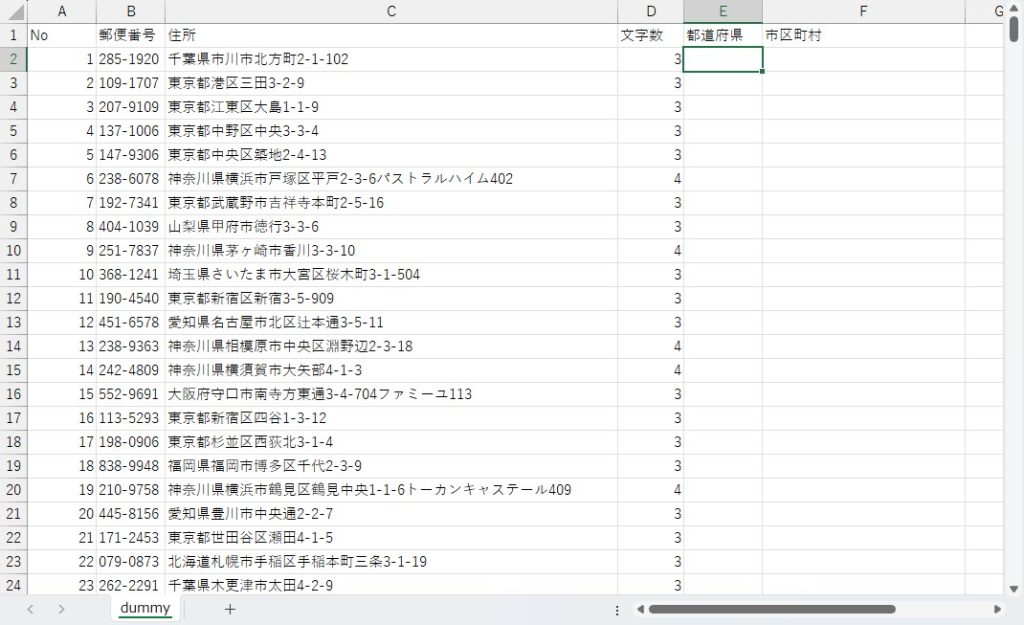
LEFT関数で都道府県を抜き出す
次にLEFT関数を使用して、「都道府県」を抽出していきたいと思います。
LEFT関数は、LEFT(文字列, 文字数)という構文で記します。この例では、文字列に「C2」、文字数に「D2」を指定します。
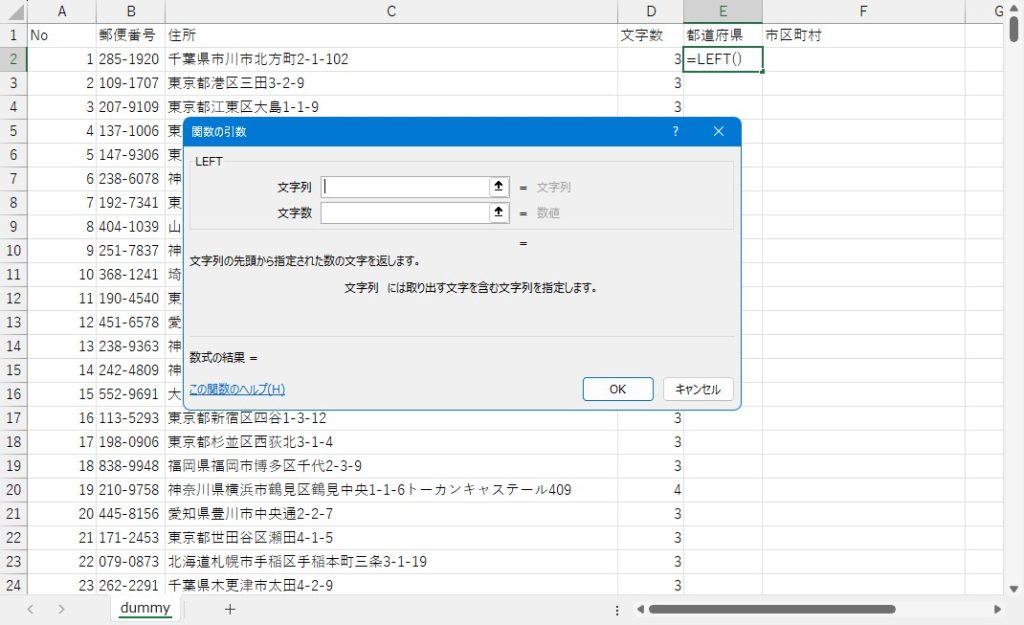
その後オートフィルを使用して、全ての行に「LEFT関数」の結果を適用させていきます。
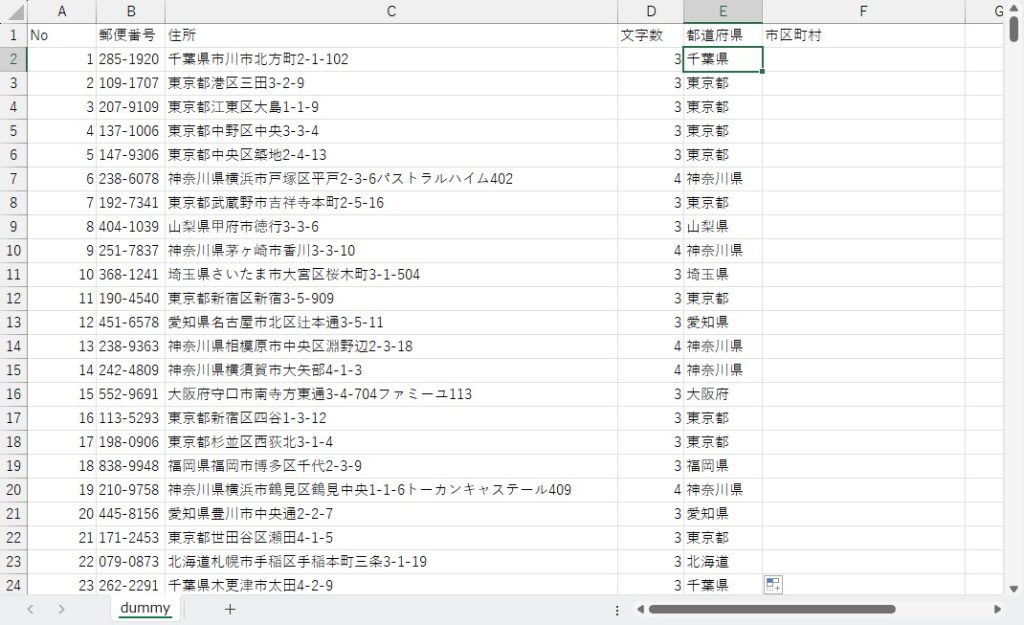
「都道府県」の抽出が完了しました。
抽出したデータを元に市区町村を抜き出す方法
MID関数と「文字数」で市区町村を抜き出す
上で作成した表を元に、今度は「MID関数」と「文字数」を使用して、「市区町村」を抽出していきたいと思います。
MID関数は、MID(文字列, 開始位置, 文字数)という構文で記します。この例では、文字列に「C2」、開始位置に「D2+1」、文字数に「99」を指定します。文字数を「99」としたのには特に意味はありません。以降全て抜きだすという意味で、大きい数であればなんでもOKです。
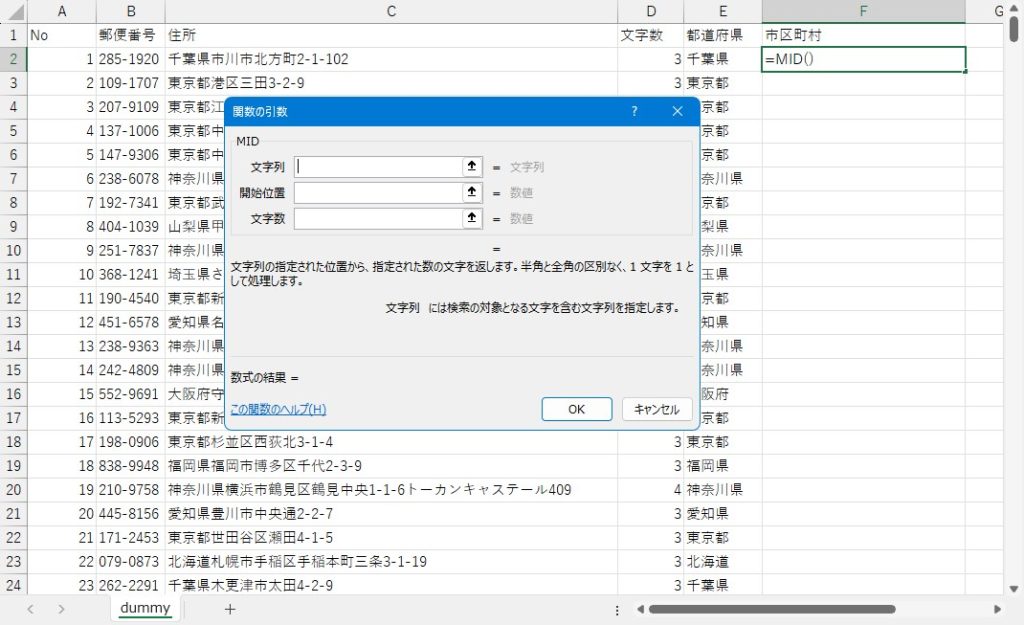
その後オートフィルを使用して、全ての行に「MID関数」の結果を適用させていきます。
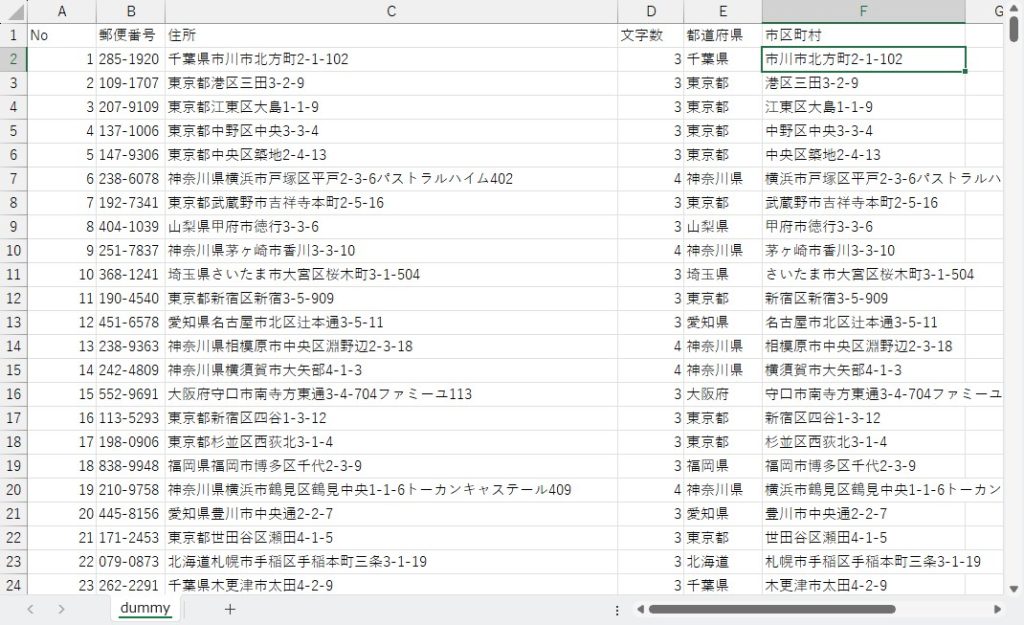
「市区町村」の抽出が完了しました。
ここで応用として「市区」と「町村」で更にわけていくことも可能ですね。ここまで問題なく出来た方は「市区」と「町村」での分割も挑戦してみましょう。
最後に
いかがでしたでしょうか?
LEFT関数とMID関数を使って住所から文字を抽出していく方法について学びました。

ではでは、参考までに。

コメント